Увімкнути переадресацію портів для Belkin F9K1115 V2
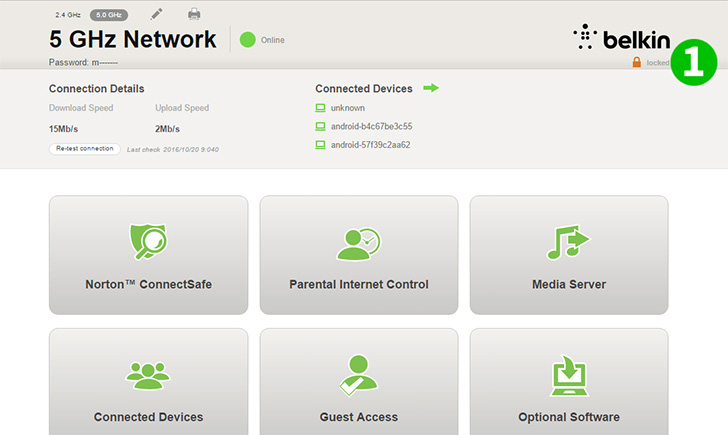
1 Перейдіть за посиланням "Locked" для входу в систему (IP за замовчуванням 192.168.2.1 - якщо ви ще не встановили пароль, пропустіть кроки 1 і 2)
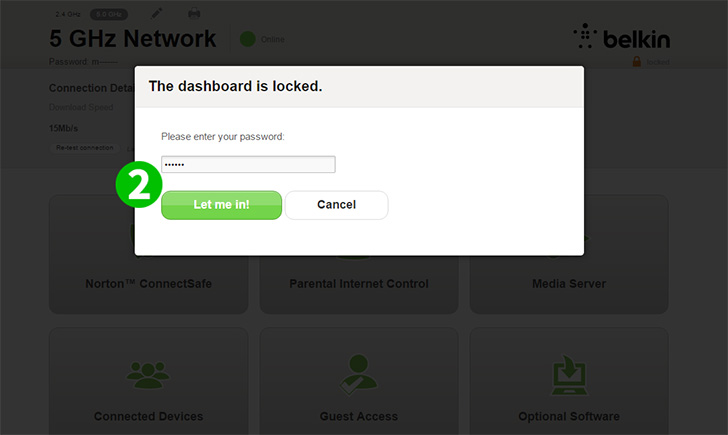
2 Введіть пароль та натисніть на "Let me in"
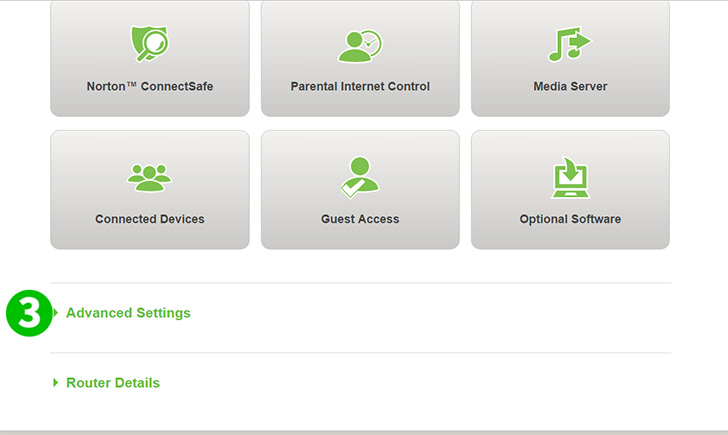
3 Перейдіть за посиланням "Advance Settings"
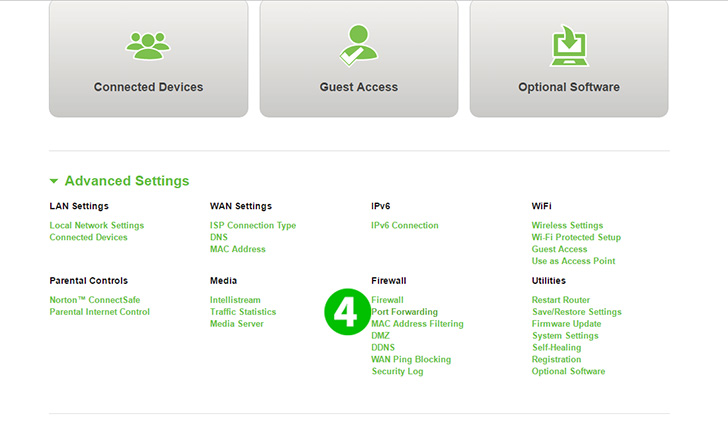
4 У розділі Брандмауер натисніть на "Port Forwarding"
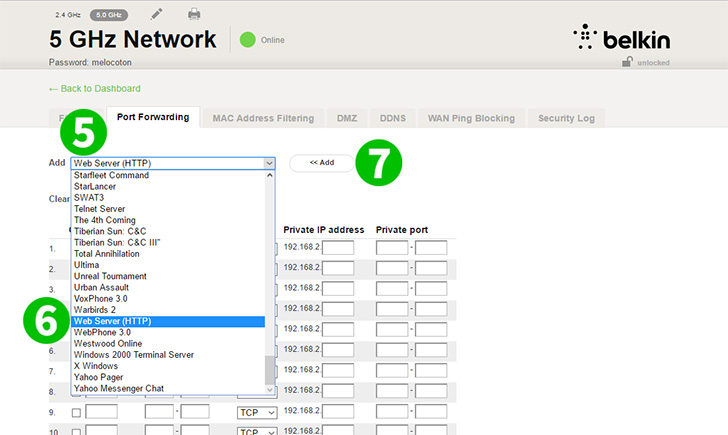
5 Натисніть на випадаюче меню, щоб побачити доступні варіанти
6 Виберіть в меню "Web Server (HTTP)"
7 Натисніть кнопку "<<Add"

8 У порожнє поле введіть останній набір цифр локального IP, пов'язаного з комп'ютером, на якому запущено cFos Personal Net
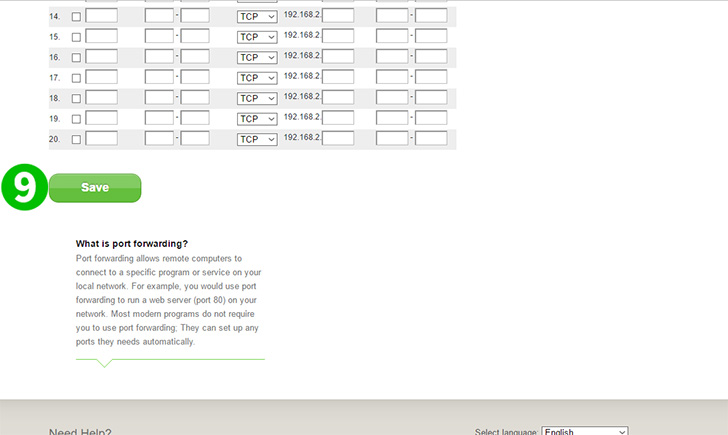
9 Натисніть на кнопку "Save" і дочекайтеся перезавантаження роутера
Для вашого комп'ютера налаштовано переадресацію портів!
Увімкнути переадресацію портів для Belkin F9K1115 V2
Інструкція по активації Port Forwarding для Belkin F9K1115 V2